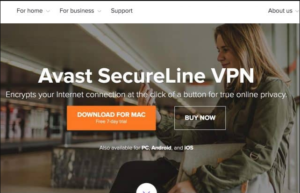Steam DLC Yüklenmemiş: Nasıl Yapılır?
Steam DLC Yüklenmemiş: Oyun İndirilebilir İçerik artık hayatın bir parçası ve hepimiz onu takip etmek zorundayız. Steam, indirilebilir içerikle yeterince iyi çalışma eğilimindedir, çünkü onu kurulumla aynı şekilde yönetir. Ancak bazen düzgün yüklenmez. Bugünlerde yayınlanan gönderi, nasıl indireceğiniz konusunda size yol gösterecek DLC Steam'de ve satın aldığınız DLC olması gerektiği gibi yüklenmezse ne yapmanız gerektiği.
Bir zamanlar, bir oyun bir oyundu ve paranı ödedin, oyununu aldın. Bir paketti ve sonuna kadar oynamaya hazırdı. Ardından oyun endüstrisini yukarı taşımak için indirilebilir içerik DLC geldi. DLC hala bir sorun ve endüstrinin suçlaması gereken tek kişi var.
Bir yandan, DLC iyidir çünkü geliştiricilerin en son özellikleri, haritaları ve içeriği eklerken aynı zamanda mevcut oyunlardaki hataları düzeltir. Elbette, maliyetine değecek gibi görünüyorsa gerçek içerik ekleyen DLC için ödeme yapmayı umursamıyorum.
bitmoji ifadesi nasıl değiştirilir
Öte yandan, bazı geliştiriciler DLC'yi, oyuna herhangi bir gerçek değer katmadan oyunculara nikel ve dime yapmak için kullanır. Ayrıca, bir oyunu gerçekten sona ermeden önce, yalnızca ücretli DLC olarak kayıp içerik sunmak için ya da sezon geçişi sahibi olmak için ödeme yapmak istemeyen oyuncuları fazladan ödeme yapan oyuncuları bölmek için DLC'yi kullanırlar.
Her iki durumda da, DLC artık oyunun bir parçası ve şimdi bununla yaşamak zorundayız. DLC, oyun dünyasında kalmak için burada gibi görünüyor.
STEAM'DE DLC KURULUMU
DLC, temel oyun satın alımının yönetildiği şekilde yönetilir. DLC'yi DLC başlığı altındaki oyun sayfasından veya Steam mağazasından satın alabilirsiniz. Satın aldığınızda, oyun sayfanızdaki Steam Kitaplığınızda görünmelidir. Kütüphaneden satın almayı oldukça kolay buluyorum. Ayrıca şu adımları izleyerek Steam Kitaplığından DLS satın alabilirsiniz:
- Öncelikle Steam oyun kitaplığınıza erişin ve genişletmek istediğiniz oyunu seçin.
- Orta bölmeden Mağazada Daha Fazla DLC Bul'u seçin.
- Açılan Mağaza sayfasında satın almak istediğiniz DLC'yi seçin. Bu süreç, bir temel oyun satın almakla tamamen aynıdır.
- Şimdi kitaplığınıza geri dönün ve DLC, DLC'nin altında merkezde görünmelidir.
- Kurulduktan sonra, DLC bölmesinde Yüklendi yazmalıdır.
Yüklendi'yi görmüyorsanız, indiriliyor olabilir. Üst menüden Kitaplık'ı ve ardından İndir'i seçin. DLC'nizin orada indirildiğini görmelisiniz.
Bağlantınıza bağlı olarak biraz zaman alabilir. Ancak indirme penceresinde bir ilerleme göstergesi var. İndirildikten sonra, oyun penceresinin DLC bölmesinde durumu değişmelidir.
- Oyun özellikleri penceresinden de yüklü DLC'yi görüntüleyebilirsiniz.
- Sağ, Steam kitaplığınızdaki oyuna dokunun ve Özellikler'i seçin.
- Az önce ne yüklendiğini görmek için açılır pencerede DLC sekmesini seçin.
STEAM DLC YÜKLENMEDİ - BUHARDA SORUN GİDERME DLC'si
Steam, nadiren yanlış giden en güvenilir platformdur, ancak bazen Steam'de DLS kullanırken top oynamayı reddeder. Genellikle, yeni bir oyun veya DLC satın aldığınızda ve onu oynamak için çaresiz kaldığınızda bir şeyler ters giderse. Böyle bir durumda Steam'i yüklemeye 'teşvik etmek' için yapabileceğiniz birkaç şey vardır.
köklendirme notu 5 verizon
Bazı indirilebilir içerikler otomatik olarak indirilmez. Bazı oyunlar, DLC'yi yetkilendirmek için Uplay veya hatta oyunun web sitesi gibi üçüncü taraf uygulamalara ihtiyaç duyar.
Ayrıca, bazı küçük oyun stüdyoları Steam'den size bir kod göndermesini isteyecektir. DLC'ye yetki vermeden önce oyunun web sitesinde hesabınıza eklediği için. Şimdi, bir sorunu gidermenin ilk adımı olarak satın aldığınız DLC'nin bu tür bir kuruluma sahip olmadığını kontrol edin.
Yukarıdaki sorun giderme adımı sorunu çözmezse, Steam'de DLC sorunlarını gidermenin bazı yolları şunlardır:
- Ayrıca, Steam'in önce DLC'yi kurma sürecinde olmadığından emin olun.
- Steam'i yeniden başlatın ve DLC'yi yükleme şansı verin.
- Steam sunucularında sorun olması durumunda bir veya iki süre bekleyin.
- Kitaplığınızdaki oyuna sağ tıklayın, Özellikler'i, ardından Yerel Dosyalar sekmesini seçin ve Oyun Dosyalarının Bütünlüğü'nü işaretleyin.
- Ardından Steam'den çıkış yapın ve ardından tekrar Steam'de oturum açın.
- Bilgisayarınızı yeniden başlatın (yeniden başlatın).
- Oyunun kendisinin DLC'yi yüklerken sorun yaşamadığını kontrol edin. Bilgi için Topluluk Merkezi'ni veya Haberleri kullanın.
Ayrıca DLC ile ilgili sorunları çözmek için bu yöntemlerin tümünü bir defada kullandım. Elbette, sunucular yetişene kadar biraz beklemekten ibaret. Bazen oyun geliştiricisinin forumu, bunun bir oyun sorunu olup olmadığını size bildirebilir.
Sonuç:
Steam DLC Not Installed ile ilgili tüm bilgiler burada. Steam'deki DLC hakkındaki bu kılavuzu beğendiyseniz, aşağıdaki yorum bölümünde bize bildirin. Ayrıca, herhangi bir şey sormak isterseniz, kendinizi özgür hissedin ve bir yorum bırakın.
Ayrıca Oku: